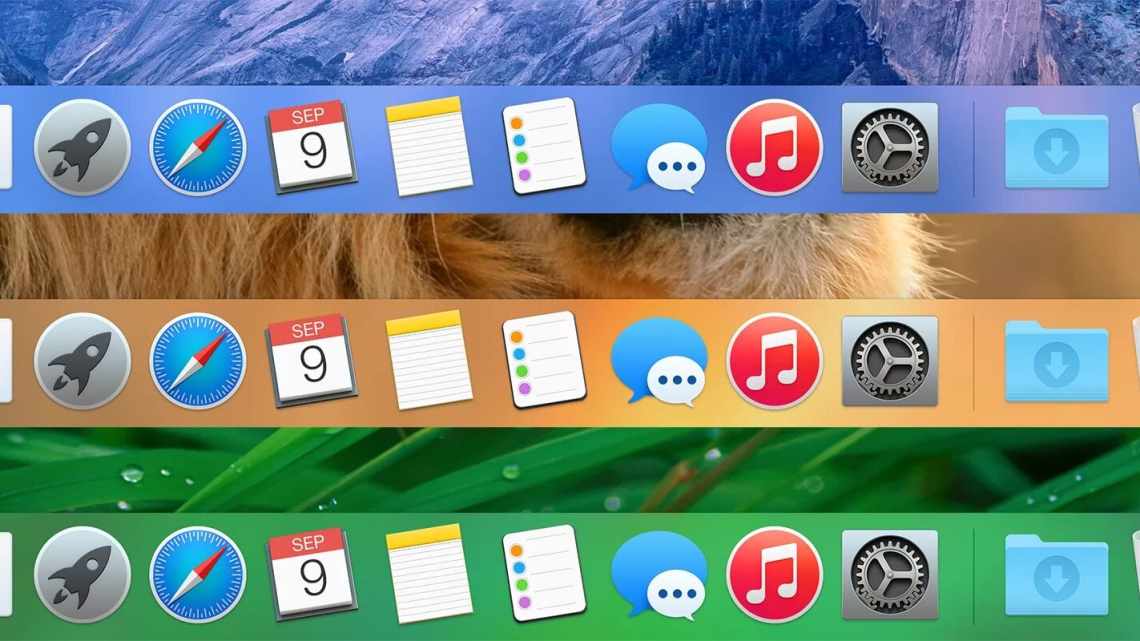Якщо ви оновилися до macOS Big Sur, то напевно все ще звикаєте до нових функцій і поліпшень. Для початку потрібно налаштувати систему під себе. Почати можна з Дока і панелі меню.
Жоден з цих елементів сильно не змінився, але є парочка нюансів, про які вам потрібно знати. Нижче ми розповімо, як налаштувати Док і панель меню в macOS Big Sur і новіше.
Раніше в Системних налаштуваннях була секція під назвою Dock, а тепер вона називається «Dock і панель меню». Змінювати їх налаштування тепер можна в одному місці.
Відкрийте Системні параметри за допомогою панелі меню. Виберіть пункт меню Dock і панель меню.
Разом з опціями Apple змінила і зовнішній вигляд інструментів. Док тепер «плаваючий», так що між ним і краєм екрану є місце. Він став і більш прозорим. Панель меню стала вищою і прозорішою. Елементи панелі меню затемнюються або стають світлішими під ваші шпалери.
Змінився і зовнішній вигляд іконок в Доці, а також додаткових меню на панелі.
Параметри Дока
У розділі налаштування Dock і панелі меню ви побачите вже знайомі вам параметри Дока.
За допомогою слайдера ви можете налаштувати розмір Дока, вибрати його розташування на екрані, вибрати анімацію для вікон та інші параметри.
Деякі параметри можна змінювати ще швидше. Перетягуйте смугу-роздільник у Доці, щоб змінити розмір секцій. Клацніть правою кнопкою миші, щоб її прибрати. Крім того, через сам Док можна відкрити його налаштування.
Налаштування панелі меню
У тій самій розділі налаштування системи за допомогою пункту Дока ви зможете налаштувати панель меню.
У меню ліворуч ви можете обрати параметри, які буде показано лише на панелі меню. Серед них Годинник, пошук Spotlight, Siri і Time Machine. Останні три можна просто додати до панелі меню, а Годинник можна налаштувати.
Ви можете показувати разом з часом ще й дату, вибрати тип годин, а також увімкнути функцію оголошення часу.
Інші елементи з меню ліворуч також можна додати до панелі меню. Просто виберіть будь-який і поставте галочку поруч з «Показувати на панелі меню».
Ви можете перетягувати піктограми з меню, щоб вилучити їх. Натисніть клавішу Command на клавіатурі і витягніть піктограму з панелі меню.
Ви також можете додавати піктограми до панелі меню з пункту Керування.
Відкрийте пункт Керування за допомогою піктограми меню. Натисніть піктограму і перетягніть її на панель меню. Все просто!
Щоб змінити розташування піктограм на панелі меню, натисніть клавішу Command і поміняйте їх місцями.
Сподіваємося, ця інструкція була вам корисною, і ви змогли налаштувати macOS Big Sur ідеально для себе.